"Jenna war sehr glücklich, als ihr Vater ihr ein iPhone 13 schenkte. Sie begann dann, alle Daten von ihrem alten Telefon mit Hilfe von iTunes auf das neue zu übertragen. Doch dann wurde ihre Freude durch eine Fehlermeldung getrübt. Die Meldung lautete: "Das iPhone konnte nicht wiederhergestellt werden. Es ist ein unbekannter Fehler aufgetreten (4013)." Jenna war besorgt, denn sie dachte, dass sie durch diesen Fehler alle ihre wichtigen Kontakte, Fotos und Nachrichten verloren hatte. Glücklicherweise gab es Möglichkeiten, diesen Fehler zu beheben und die verlorenen Daten von ihrem iPhone wiederherzustellen. Lesen Sie weiter, um mehr über diese möglichen Lösungen zu erfahren."
Haben Sie jemals die Fehlermeldung "Das iPhone konnte nicht wiederhergestellt werden (Fehler 4013)" auf Ihrem Gerät gesehen? Dies tritt normalerweise auf, wenn Sie versuchen, Ihr iPhone, iPad oder iPod zu aktualisieren oder wiederherzustellen. Dies blockiert oft den normalen Start Ihres Apple-Geräts und macht es manchmal komplett unzugänglich.
Viele von Ihnen wissen vielleicht nicht genau, was zu tun ist, wenn Sie einen 4013-Fehlercode auf dem Bildschirm Ihres iPhone sehen. Aber das ist kein Grund zur Sorge. In dieser Anleitung erklären wir Ihnen, was dieser Fehlercode bedeutet und zeigen Ihnen Schritt für Schritt, wie Sie ihn beheben können. Außerdem gehen wir auf die häufigsten Ursachen für den iPhone-Fehler 4013 ein und zeigen Ihnen, wie Sie Ihre iPhone-Daten im Falle eines schwerwiegenden Datenverlusts einfach wiederherstellen können.
Fakten und Mythen im Zusammenhang mit dem iPhone-Fehler 4013
Bevor wir uns mit den Ursachen und Lösungen für den iPhone-Fehler 4013 beschäftigen, sollten wir zuerst einige Verwirrungen ausräumen, die viele Benutzer mit diesem Fehler haben. Im Folgenden finden Sie einige bekannte Fakten und Mythen über das iPhone 4013 Problem.
Fakten über den iPhone-Fehler 4013
- Es handelt sich um ein Kommunikationsproblem, das auftritt, wenn Ihr Gerät während eines Update- oder Wiederherstellungsprozesses mit Ihrem Computer verbunden ist.
- Es bedeutet, dass die Software auf Ihrem Computer (z.B. iTunes oder Finder) Probleme hat, Signale oder Befehle zu empfangen oder auf einfache Weise mit der Software auf Ihrem iPhone, iPad oder iPod zu interagieren.
- Dieser Fehler ist nicht auf die neuesten iPhone-Modelle beschränkt. Er kann alle Apple-Geräte betreffen, auch ältere iPhones, iPads und iPods.
- In den meisten Fällen wird der iPhone 4013-Fehler durch ein Software- oder Hardwareproblem und nicht durch ein Problem mit dem Gerät verursacht. Es bedeutet nicht, dass Ihr iPhone, iPad oder iPod physisch beschädigt ist oder ein Hardwareproblem hat.
- Der Fehler 4013 kann sowohl bei Update- als auch bei Wiederherstellungsprozessen auftreten. Der Fehler kann also auftreten, wenn Sie versuchen, eine neue iOS-Version zu installieren oder Ihr Gerät auf die Werkseinstellungen zurückzusetzen.
Mythen über den iPhone-Fehler 4013:
- Dies ist ein Zeichen dafür, dass Ihr Gerät defekt ist und ersetzt werden muss. (Wie bereits erwähnt, wird dieser Fehler durch Software oder in seltenen Fällen durch ein Verbindungsproblem verursacht, nicht durch einen Hardwarefehler).
- Sie müssen eine spezielle Software kaufen, um den iPhone 4013-Fehler zu beheben. (Es gibt viele kostenlose Do-it-yourself-Maßnahmen zur Fehlerbehebung, die Sie ausprobieren können, bevor Sie sich für eine kostenpflichtige Software entscheiden).
- Der Fehler 4013 betrifft nur die neuesten iPhone-Modelle. (In Wirklichkeit kann dieser Fehler eine ganze Reihe von Apple-Geräten betreffen, darunter auch ältere iPhones, iPads und iPod Touches).
- Es gibt keine Möglichkeit, den Fehler selbst zu beheben. (Mit den richtigen Techniken zur Fehlerbehebung sind viele Benutzer in der Lage, dieses Problem ohne viel professionelle Hilfe zu beheben).
- Der Fehler 4013 ist ein dauerhaftes Problem, das nicht behoben werden kann. (In den meisten Fällen kann das Problem durch Befolgen der empfohlenen Schritte zur Fehlerbehebung behoben und die Funktion Ihres Geräts wiederhergestellt werden).
Wenn Sie die Fakten und Mythen rund um den iPhone-Fehler 4013 verstehen, können Sie diesen Fehler einfach beheben.
Was ist der iPhone-Fehler 4013/4014?
Möglicherweise sehen Sie die Fehlermeldung "Das iPhone konnte nicht wiederhergestellt werden (4013)" auf Ihrem Bildschirm, während Sie Ihr iPhone, iPad oder iPod Gerät aktualisieren oder wiederherstellen. Die gute Nachricht ist, dass es einige häufige Ursachen und Abhilfemaßnahmen für diesen iPhone-Fehler 4013 gibt. Wir gehen sie alle durch, damit Sie Ihr Gerät wieder zum Laufen bringen können.
Die Hauptgründe für den iPhone 4013-Fehler sind:
- Software-Fehler
- Der Fehler 4013 wird durch einen Softwarefehler verursacht, entweder in iTunes oder im Betriebssystem Ihres Computers. Wenn die Software nicht richtig funktioniert, kann sie den Aktualisierungs- oder Wiederherstellungsprozess unterbrechen und den iPhone 4013-Fehler verursachen.
- Verbindungsprobleme
- Probleme mit dem USB-Kabel oder dem Anschluss, über den Sie Ihr Gerät mit dem Computer verbinden, können ebenfalls den Fehler 4013 verursachen.
- Wenn Ihr Antivirenprogramm oder Ihre Firewall Software - iTunes - blockiert, könnte dies die Ursache für den Fehler 4013 sein.
Es gibt noch eine Reihe anderer Dinge, die zu dem iPhone 4013-Fehler führen können. Viele dieser Probleme sind jedoch relativ einfach zu beheben. Im nächsten Abschnitt zeigen wir Ihnen, wie Sie dieses Problem am besten beheben können.
4 einfache Möglichkeiten, den iPhone-Fehler 4013/4014 zu beheben
1. Ein Neustart Ihres Geräts kann den iPhone-Fehler 4013 beheben.
Wenn das Problem durch einen Softwarefehler auf Ihrem Apple-Gerät verursacht wird, kann ein erzwungener Neustart oder ein Reboot das Problem manchmal lösen. Auf diese Weise kann die Wiederherstellung oder Aktualisierung reibungslos durchgeführt werden. Der Neustart Ihres Apple-Geräts ist der erste Schritt, der oft den iPhone-Fehler 4013 oder ähnliche Probleme beheben kann. Probieren Sie es aus, bevor Sie zur weiteren technischen Fehlerbehebung übergehen.
Hier erfahren Sie, wie Sie verschiedene Apple-Geräte neu starten können:
Für iPhone 8 und neuere Modelle; iPad ohne Home-Taste:
- Drücken Sie die Taste, um die Lautstärke zu erhöhen, und lassen Sie sie schnell wieder los.
- Drücken Sie die Taste und lassen Sie sie schnell wieder los, um die Lautstärke zu verringern.
- Halten Sie die Seitentaste gedrückt, bis Sie das Apple-Logo sehen.
Für iPhone 7, iPhone 7 Plus, iPod Touch 7th Gen:
- Drücken und halten Sie gleichzeitig die Seitentaste und die Lautstärketaste nach unten.
- Drücken Sie die Taste und halten Sie sie gedrückt, bis Sie das Apple-Logo sehen.
Für iPhone 6S und älter, iPad mit Home Button, iPod Touch 6. Generation und älter:
- Halten Sie die seitliche/obere Taste und die Home-Taste gleichzeitig gedrückt.
- Drücken Sie die Taste und halten Sie sie gedrückt, bis Sie das Apple-Logo sehen.
Nachdem Ihr Gerät neu gestartet ist, entsperren Sie es und verbinden Sie es mit Ihrem Computer. Versuchen Sie dann, es zu aktualisieren oder wiederherzustellen. Ein Neustart Ihres Macs oder PCs kann oft Probleme wie den iPhone-Fehler 4013 beheben.
2. Aktualisieren Sie iTunes auf Ihrem Computer
Wenn der Neustart den iPhone 4013-Fehler nicht behebt, stellen Sie sicher, dass Sie die neueste Version von iTunes verwenden. Veraltete Versionen von iTunes (unter Windows) können manchmal Kompatibilitätsprobleme verursachen, die zu den Fehlern 4013/4014 führen.
Schritte zur Aktualisierung von iTunes/Finder auf Ihrem Betriebssystem:
- Öffnen Sie iTunes auf Ihrem Windows PC.
- Suchen Sie nach verfügbaren Updates. Rufen Sie das Menü "Hilfe" auf und wählen Sie "Nach Updates suchen" (iTunes).
- Folgen Sie den Anweisungen auf dem Bildschirm, um die neueste Version von iTunes oder macOS herunterzuladen und zu installieren.
- Starten Sie Ihren Computer neu, sobald die Updates abgeschlossen sind.
- Versuchen Sie, Ihr iPhone, iPad oder iPod anzuschließen, um den Wiederherstellungs-/Aktualisierungsprozess erneut zu versuchen.
3. Aktualisieren Sie Ihr Betriebssystem
Eine der Möglichkeiten, den iPhone-Fehler 4013 oder 4014 zu beheben, besteht darin, zu überprüfen, ob das Betriebssystem Ihres Computers auf dem neuesten Stand ist.
Hier erfahren Sie, wie Sie nach den neuesten Betriebssystem-Updates suchen und diese installieren können:
Für Windows 10:
- Rufen Sie die App "Einstellungen" auf, wählen Sie dann "Update & Sicherheit" und klicken Sie auf "Windows Update".
- Klicken Sie auf die Schaltfläche "Nach Updates suchen" und installieren Sie alle verfügbaren Updates für Ihr Windows-System.
- Starten Sie Ihren Computer neu, sobald die Updates installiert sind.
Für macOS Ventura (13.0):
- Klicken Sie auf das Apple-Symbol in der oberen linken Ecke und wählen Sie "Systemeinstellungen".
- Gehen Sie in der App Systemeinstellungen zu "Allgemein" und klicken Sie auf "Software-Update".
- Laden Sie jedes neue macOS-Update herunter und installieren Sie es.
- Starten Sie Ihren Mac neu, sobald die Updates abgeschlossen sind.
Sie müssen die neuesten Windows- oder macOS-Updates installieren, bevor Sie versuchen, Ihr Gerät wiederherzustellen oder zu aktualisieren.
4. Überprüfen Sie das USB-Kabel und reinigen Sie die Anschlüsse
Eine weitere Ursache für den iPhone-Fehler 4013 oder 4014 könnte ein Problem mit dem USB-Kabel oder dem Anschluss sein, über den Sie Ihr Gerät mit dem Computer verbinden. Diese Verbindungsprobleme verursachen manchmal den Fehler "iPhone konnte nicht wiederhergestellt werden (4013)". Dadurch wird der Wiederherstellungs- oder Aktualisierungsprozess unterbrochen.
Dieses Problem ist jedoch leicht zu beheben. Hier sind die Schritte zur Überprüfung Ihres USB-Kabels und der Verbindung:
- Versuchen Sie ein anderes USB-Kabel
- Ziehen Sie das derzeit verwendete USB-Kabel ab und ersetzen Sie es durch ein anderes, vorzugsweise eines, das besser mit Apple-Geräten kompatibel ist.
- Vergewissern Sie sich, dass das neue Kabel richtig mit Ihrem iPhone oder iPad und Ihrem Computer verbunden ist.
- Überprüfen Sie die USB-Verbindung
- Stecken Sie Ihr Gerät in einen anderen USB-Anschluss an Ihrem Computer, falls vorhanden.
- Überprüfen Sie den Anschluss auf Staub oder Schäden, die die Verbindung unterbrechen könnten.
- Reinigen Sie den Anschluss mit einer weichen Bürste oder einem Wattestäbchen. Achten Sie darauf, dass Sie keinen Staub oder Schmutz weiter nach innen drücken.
Ein Austausch des Kabels oder eine Reinigung des Anschlusses sollte den iPhone-Fehler 4013 oder 4014 beheben und eine ordnungsgemäße Verbindung Ihres Geräts ermöglichen. Dies ist eine einfache, aber effektive Methode zur Fehlerbehebung.
Das iPhone-Problem kann in der Regel mit den oben genannten Methoden behoben werden. Wenn der Fehler jedoch weiterhin auftritt (in seltenen Fällen), ist es ratsam, einen Techniker oder einen Apple Store aufzusuchen, um das Problem zu beheben.
Es ist immer ratsam, Ihre Daten von Ihrem Gerät wiederherzustellen, bevor ein Datenverlust auftritt. Sie können eine effektive und vertrauenswürdige Datenrettungs-Software für Ihr iPhone verwenden, um Ihre wichtigen Dateien auf Ihrem Gerät wiederherzustellen.
Stellen Sie Ihre Daten mit Stellar iPhone Datenrettung wieder her
In manchen Fällen kann der iPhone-Fehler 4013 zu einem Datenverlust auf Ihrem Gerät führen. Wenn dieser Fehler auftritt, verlieren Sie möglicherweise wichtige Daten wie Kontakte, Nachrichten, Fotos, Videos und mehr von Ihrem Apple-Gerät. Mit Hilfe von Stellar Data Recovery for iPhone, einer leistungsstarken, einfachen und kompatiblen Software für Apple-Geräte, können Sie Ihre verlorenen Daten einfach und mit Sicherheit wiederherstellen.
So kann es helfen:
- Laden Sie Stellar Datenrettung for iPhone herunter und installieren Sie es auf Ihrem Windows- oder Mac-System.
- Verbinden Sie Ihr iPhone oder iPad mit dem Computer.
- Starten Sie die Software Stellar iPhone Datenrettung.
- Klicken Sie in der Menüleiste auf der linken Seite auf "Vom iPhone wiederherstellen".
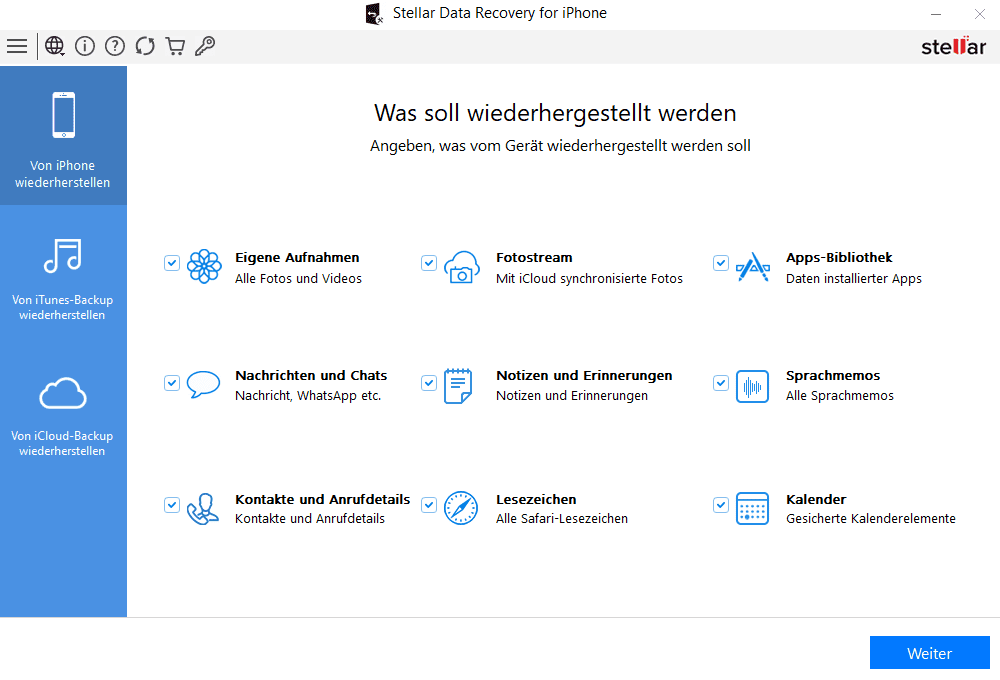
- Wählen Sie auf der Seite "Was wiederhergestellt werden soll" alle Dateien aus, die Sie wiederherstellen möchten.
- Klicken Sie auf Weiter. Die Software startet den Scanvorgang.
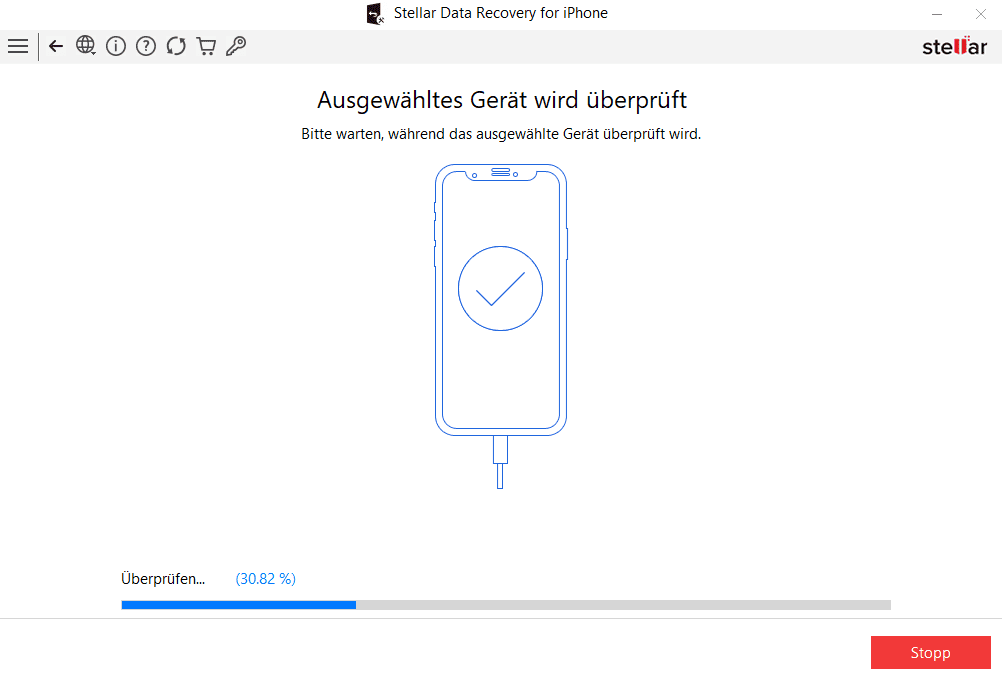
- Zeigen Sie eine Vorschau der wiederherstellbaren Dateien an und wählen Sie die Dateien aus, die Sie wiederherstellen möchten.
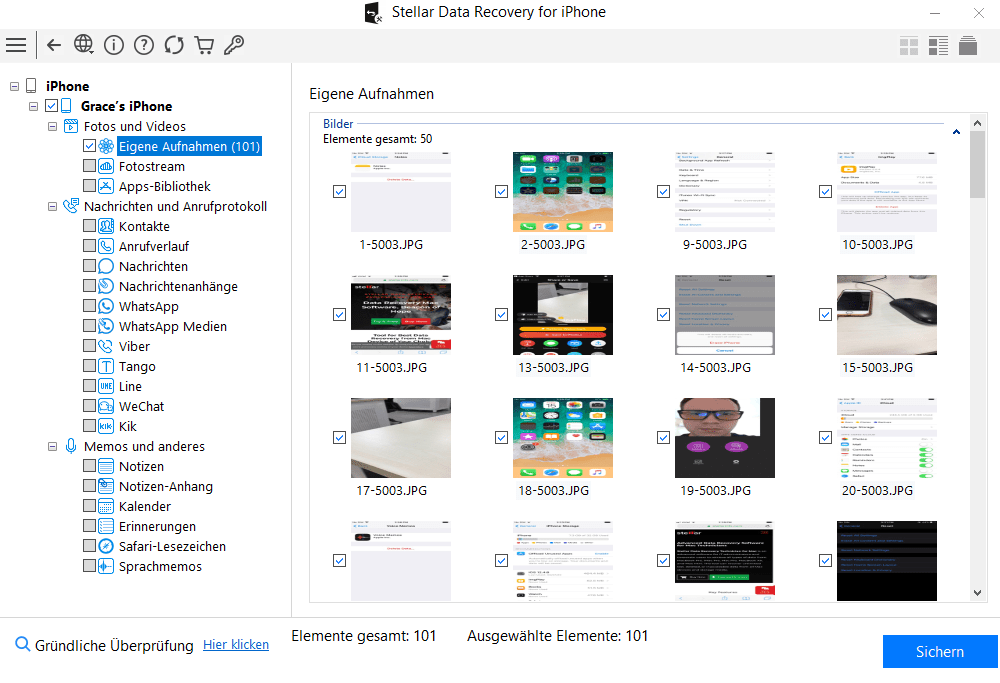
- Klicken Sie auf "Speichern", um die Dateien auf Ihrem Computer wiederherzustellen.
Wenn Sie andere Maßnahmen zur Behebung des iPhone-Fehlers 4013 ausprobiert haben und sich Sorgen machen, Ihre wichtigen Daten zu verlieren, sollten Sie Stellar iPhone Datenrettung verwenden.
Fazit
Zusammenfassend lässt sich sagen, dass die wichtigsten Schritte zur Behebung des iPhone-Fehlers 4013 darin bestehen, Ihr Gerät neu zu starten, iTunes zu aktualisieren, die Software Ihres Computers zu aktualisieren oder Ihre Hardwareverbindung zu überprüfen. Wenn Sie aufgrund des Fehlers Daten verloren haben, installieren Sie das einfach zu bedienende Tool Stellar Datenrettung for iPhone, das Ihr iPhone scannen und verlorene Dateien wiederherstellen kann. Wenn Sie die oben genannten Schritte zur Fehlerbehebung befolgen und ein effektives iPhone Datenrettungstool verwenden, können Sie den Fehler beheben und Ihre verlorenen Daten wiederherstellen.















 6 min read
6 min read



